2022年のWindows用の7つの最高のクリップボードマネージャー
公開: 2022-02-10クリップボード マネージャーは、アプリ間でのテキストのコピーと貼り付けを簡素化する、あらゆるオペレーティング システムに不可欠な機能です。 Windows 10 の Microsoft のクリップボード マネージャーはこれを非常に効率的に実行し、後で貼り付けるために最大 25 個のテキスト スニペットを保存できました。
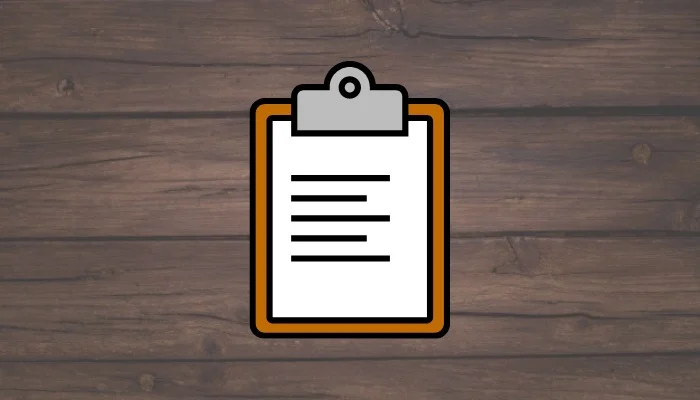
Windows 11 では、Microsoft は条件を引き上げ、画像、顔文字、およびその他の記号をコピーするためのサポートを含めて、クリップボードをより用途の広いものにしました。
ただし、これらの機能のアドオンにもかかわらず、Windows 10 および Windows 11 のネイティブ クリップボード マネージャーは、本来あるべきものにはまだ達していません。一貫性がなく、特定の要素のコピーに失敗することがよくあります。 言うまでもなく、既定のクリップボード マネージャーでクリップボードの履歴を管理することには、まだ問題があります。
したがって、アプリ間で大量のテキストをコピーして貼り付ける必要があり、自動保存、ホットキー、プラグイン、クラウド同期などの高度な機能が必要な場合は、これらが Windows 用の最高のクリップボード マネージャーです。
目次
1.クリップクリップ
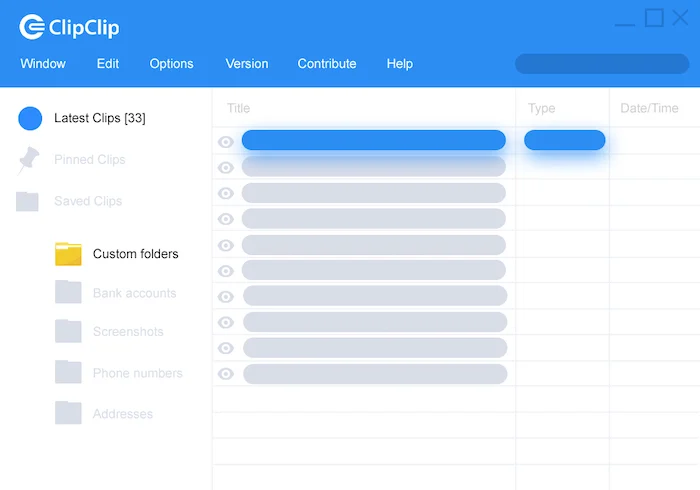
ClipClip は、Windows で最も人気のあるクリップボード マネージャーです。 複数のテキスト、画像、およびその他のいくつかの種類のファイルをクリップボードにコピーできます。 コピーしたら、これらのクリッピングを参照し、タイトルを使用してさまざまなフォルダーに整理できます。
ClipClip はキーボード ショートカットを採用しており、過去のすべてのクリッピングのリストが表示されるので、簡単に貼り付けることができます。 同様に、別の興味深い機能であるテキスト翻訳もあり、テキストの切り抜きをワンクリックで別の言語に翻訳できます。
さらに、ClipClip は、検索履歴を参照する機能 (専用のキーボード ショートカットを使用)、ワークフローに合わせてホットキーをカスタマイズする機能、クリップをクラウドにアップロードする機能、フォルダーをパスワードで保護して安全に保つ機能を提供します。
これらのクリップボード機能に加えて、ClipClip には、スクリーン キャプチャ、テキストの書式設定、画像編集、テキスト抽出 (OCR)、クイック Web 検索、Google ドライブおよび Dropbox とのクラウド同期など、さまざまな機能が含まれています。回。
無料、有料 (月額 $2.95)
クリップクリップをダウンロード
2.同上
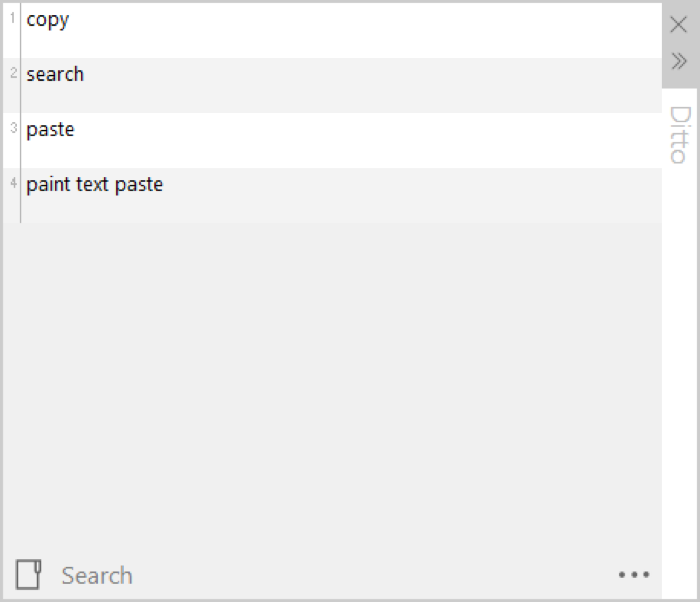
Ditto は本格的なクリップボード マネージャーではありません。 むしろ、これは標準の Windows クリップボードの拡張機能であり、高度な専用クリップボード マネージャーの必要性を排除する機能によってその機能を強化します。
Ditto を使用すると、テキスト、画像、HTML スニペットなど、あらゆる種類の情報を保存できます。 すべてのクリッピングはデータベースに保存され、後で簡単に取得できます。 また、簡単なキーボード ショートカットを使用して、すべてのクリッピングにアクセスできます。
もう 1 つの便利な Ditto 機能は Special Paste です。これを使用すると、テキストを大文字、小文字、反転ケース、大文字小文字など、さまざまな形式で貼り付けることができます。 さらに、Ditto は、アプリでさまざまな操作をすばやく効率的に実行できるように、他のキーボード ショートカットを多数採用しています。
他の機能の中でも、Ditto には、クリップボードを友人/仲間と共有したり、コピーおよび貼り付けたテキストの統計を表示したり、クリッピングをグループ化したり、クリップの順序を並べ替えたりする機能が含まれています。
無料
同上をダウンロード
3. コピーQ
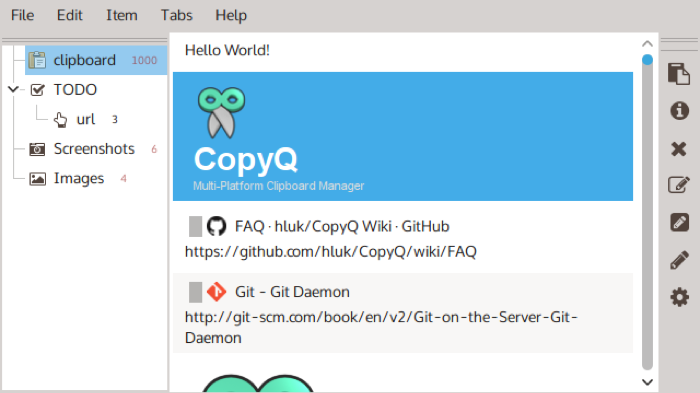
CopyQ は、より高度な Windows クリップボード マネージャーの 1 つです。 基本的なクリップボード マネージャーの履歴および管理機能のボーナスとして、編集およびスクリプト作成機能が付属しています。 これを使用して、テキスト、HTML スニペット、画像 (スクリーンショットを含む)、およびその他の種類の形式を保存できます。 さらに、コピーしたアイテムにメモやタグを追加するオプションもあります。
保存したクリッピングはすべて、CopyQ のカスタマイズされたタブに保存されます。 そうすれば、アイテムをすばやく簡単に見つけることができます。 同様に、保存したアイテムを並べ替え、編集、削除して、専用のタブで整理および管理することもできます。
CopyQ は、さまざまな操作にさまざまなシステム全体のショートカットを採用しています。また、カスタム コマンドをコンテキスト メニューに追加したり、クリップボードが変更されたときにカスタム コマンドを自動的に実行したり、カスタム コマンドにショートカットを割り当てたり、カスタム スクリプトを作成して特定の操作を実行したりすることもできます。あなたのクリップボード。
たとえば、Web リンクをクリップボードに自動的に保存するコマンドや、キーボード ショートカットで現在の日付と時刻を貼り付けるコマンドを作成できます。 使用範囲はかなり広いです。
無料
コピーQをダウンロード
4.クリップボードフュージョン
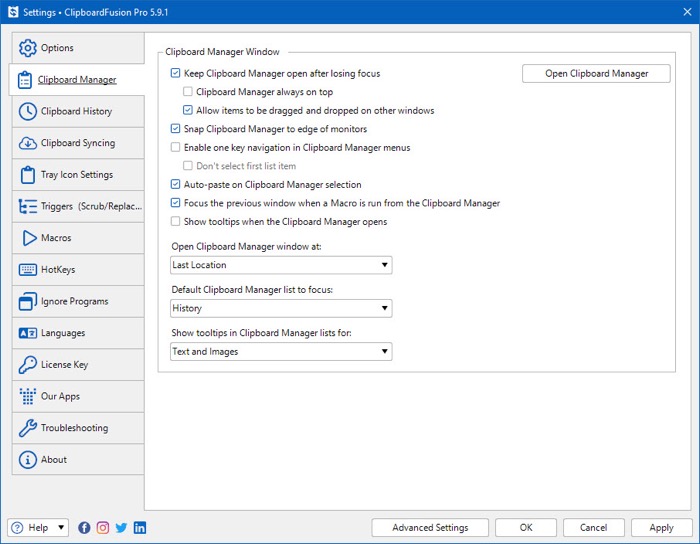
ClipboardFusion は、Windows 用の人気のあるクリップボード マネージャーの 1 つです。 使いやすいアプリであることと、マクロやカスタマイズ可能なトリガーなどの機能を備えた高度なクリップボード マネージャーであることのバランスをうまくとっています。

ClipboardFusion を使用すると、さまざまな種類のアイテムをクリップボードの履歴に保存し、後で必要なときにアクセスできます。 クリッピングはすべて保存され、それに応じて分類され、簡単にアクセスできるようになります。 さらに、Binary Fortress アカウントを使用してクラウド同期を選択して、クリップボードのテキストを他のデバイスと同期することもできます。
高度な操作に関しては、Clipboard Fusion を使用すると、ホットキーを使用したり、(C# を使用して) マクロを作成して、コピーしたテキスト スニペットに対してテキスト変換を実行したり、トリガーを自動的に設定してさまざまなクリップボード アクションを実行したりできます。
たとえば、マクロを使用すると、クリップボードのテキストを解析して無効な HTML タグを削除したり、クリップボードを自由にクリアしたり、テキストを他の形式に変換したりできます。 同様に、トリガーを使用してデスクトップのロック解除やウィンドウ フォーカスなどのイベントをリッスンし、クリップボードから書式設定や空白を削除したり、テキスト スニペットの一部を別のテキストに置き換えたりする操作を実行することもできます。
無料、有料 (マシンあたり 15 ドルから)
ClipboardFusion をダウンロード
5.クリップボードマスター
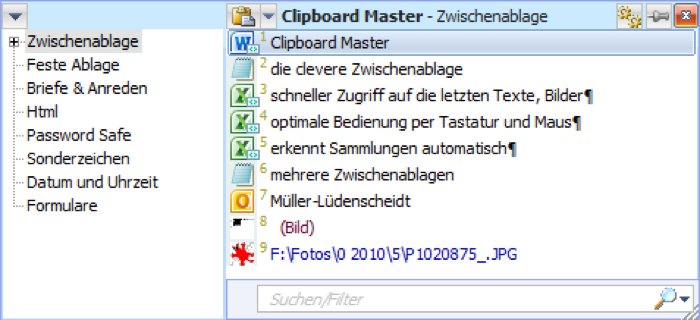
Clipboard Master は、広範な機能を備えた Windows 用の強力なクリップボード マネージャーです。 さまざまな Windows プログラム間で、テキスト スニペット、画像、ファイル、およびフォルダーをコピー、貼り付け、収集、および整理するのに役立ちます。 まとめて、最大 10000 のエントリを保存し、いつでも指先でアクセスできます。
クリップボード マスターの便利な機能の 1 つは、複数のアイテムを複数の場所から同時にコピーできることです。 これは、これらすべてのアイテムに対して 1 つのクリップボード エントリを作成することによって行われるため、複数の場所からアイテムを簡単にコピーして、1 つの中央の場所に貼り付けることができます。 同様に、コンピューターで繰り返し操作を簡単に実行できるもう 1 つの便利な機能である Flexikeys も提供します。
他の機能については、Clipboard Master には組み込みのスクリーンショット ツールが付属しており、画面をキャプチャし、テキストを自動的に完成させるテキスト オートコンプリート、クリップボード エントリ内のアイテムを検索するためのクイック検索とフィルターを使用できます。
無料
クリップボードマスターをダウンロード
6.クリップメイト
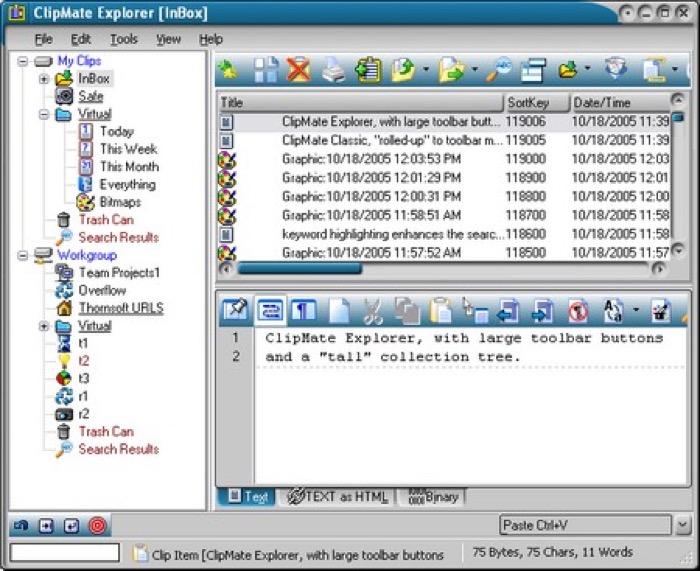
ClipMate は、Ditto と同様に、Windows のネイティブ クリップボード マネージャー用のもう 1 つのクリップボード拡張機能です。 組み込みのクリップボード マネージャーの機能が向上するため、複数のテキスト スニペットをコピーして管理し、必要な場所で効果的に使用できます。
ClipMate の使用も非常に簡単で、クリップボードにあらゆる種類のファイルを保存し、すばやくアクセスできるようにフォルダーに整理するために使用できます。 テキスト クリップは最長 31 日間保存でき、他のユーザーと同期することもできます。 さらに、このツールは、USB サム ドライブから実行できる移植性も提供します。
ClipMate のユニークな機能の 1 つは Universal QuickPaste で、ダブルクリックするだけでアイテムをどこにでも即座に貼り付けることができます。 また、コピーしたスニペットをアプリ間で簡単に移動できるドラッグ アンド ドロップ機能もサポートしています。
また、ClipMate にはスクリーン キャプチャ ツールが組み込まれているため、これを使用して画面を記録することもできます。 さまざまな操作のホットキー サポート、アウトバウンド フィルタリング、クリップボード クリッピング内の要素を置換するためのマクロの貼り付け、Unicode とテンプレートのサポートなどの高度な機能も提供します。これらはすべて、テキスト クリッピングをさらに活用するのに役立ちます。
30 日間無料トライアル、有料 ($34.95)
クリップメイトをダウンロード
7.クリップダイアリー
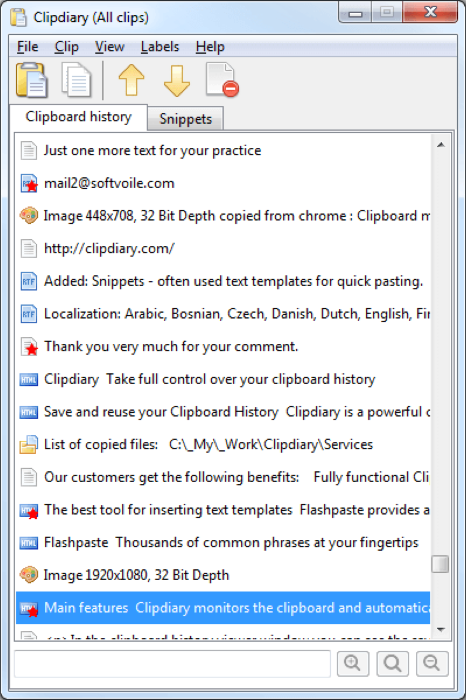
Clipdiary は、もう 1 つの強力な Windows クリップボード マネージャーです。 すべての Windows プログラムで動作し、後でアクセスできるようにクリップボードにコピーしたすべての情報を記録します。 テキスト、リンク、画像、ファイルなど、あらゆる種類のアイテムを記録するために使用でき、記録できるアイテムの数に制限はありません。
Clipdiary の優れた機能の 1 つは Smart Capture です。これは、任意のプログラムからデータを自動的にキャプチャするため、キーボード ショートカットを押してコピーする必要はありません。 これを使用する予定がある場合は、個人情報をコピーするときに特に注意してください。
クリップボードの履歴に保存されているすべてのコピーしたテキストは、書式設定 (プレーン テキスト形式) の有無にかかわらず貼り付けることができます。 さらに、Clipdiary Snippet を使用して、テキスト リポジトリ全体を効果的に管理し、クリックするだけでテキスト スニペットを貼り付けることができます。 さらに、クリップボードのテキストを誤って置き換えた場合に備えて、それを復元するオプションがあります。
他の主要な機能オプションについては、Clipdiary を使用すると、UI をカスタマイズしたり、マウスの動作をカスタマイズしたり、問題のあるアプリやファイル形式をフィルタリングしたり、実行する必要があるさまざまなアプリ操作のホットキーを設定したりできます.
無料、有料 (19.99 ドルから)
クリップダイアリーをダウンロード
テキストをコピーして貼り付けるだけでなく、クリップボード マネージャーでさらに多くのことを行う
優れたサードパーティのクリップボード マネージャーを使用すると、クリップボードの履歴に複数のテキスト アイテムを長期間にわたって保存できます。 これにより、異なるアプリ間でテキストをすばやく効率的にコピーして貼り付けることができ、同じテキストを何度も再入力する手間を省くことができます。
ただし、専用のクリップボード マネージャーを使用すると、テキストをコピーして貼り付けるだけでなく、他にもいくつかの利点があります。 たとえば、このリストにある Windows 用の最高のクリップボード マネージャーの 1 つを使用すると、クリッピングを管理および整理できます。これにより、クリッピングを効率的に使用したり、さまざまな形式に変換/変換したり、複数のソースから 1 つの中央の場所にアイテムをコピーしたりできます。カスタム スクリプトを使用して、クリップボード操作の自動化、画像内のテキストの検出、テキストのオートコンプリート、デバイス間でのクリップボードの同期、または他のユーザーとの共有を行います。
最高の Windows クリップボード マネージャーに関する FAQ
2. クリップボード マネージャーは何をしますか?
クリップボード マネージャーの主な目的は、複数のテキスト、画像、ファイル、フォルダーをコピーしてクリップボードに保存し、必要に応じてそれらにアクセスしたり、別のアプリに貼り付けたりできるようにすることです。 これは、ほとんどのデスクトップのネイティブ クリップボード マネージャーの主な問題である項目の書き込み/コピーを繰り返し行う手間を省き、自由にクリップボードの履歴にアクセスできるようにすることを目的としています。
ただし、クリップボード マネージャーでできることはそれだけではありません。 このリストにあるようなサードパーティのクリップボード マネージャー アプリには、クラウド クリップボードの同期、ホットキーのサポート、カスタム コマンド、スクリプト作成、統合された画面グラブ ツール、いくつかのアイテムの整理および管理機能など、いくつかの追加機能が付属しています。貼り付け機能。
